Als u soepel door webpagina’s of documenten wenst te scrollen, dan kunt twee vinger scrollen inschakelen.
Deze functie is standaard op veel laptops met Windows 11 aanwezig, maar werkt niet altijd automatisch of zoals u het graag wilt.
In dit artikel leest u hoe u twee vinger scrollen inschakelt, aanpast of oplost als het niet werkt.
Twee vinger scrollen in Windows 11
Om twee vinger scrollen in te schakelen opent u de instellingen.
Klik op Bluetooth en apparaten.
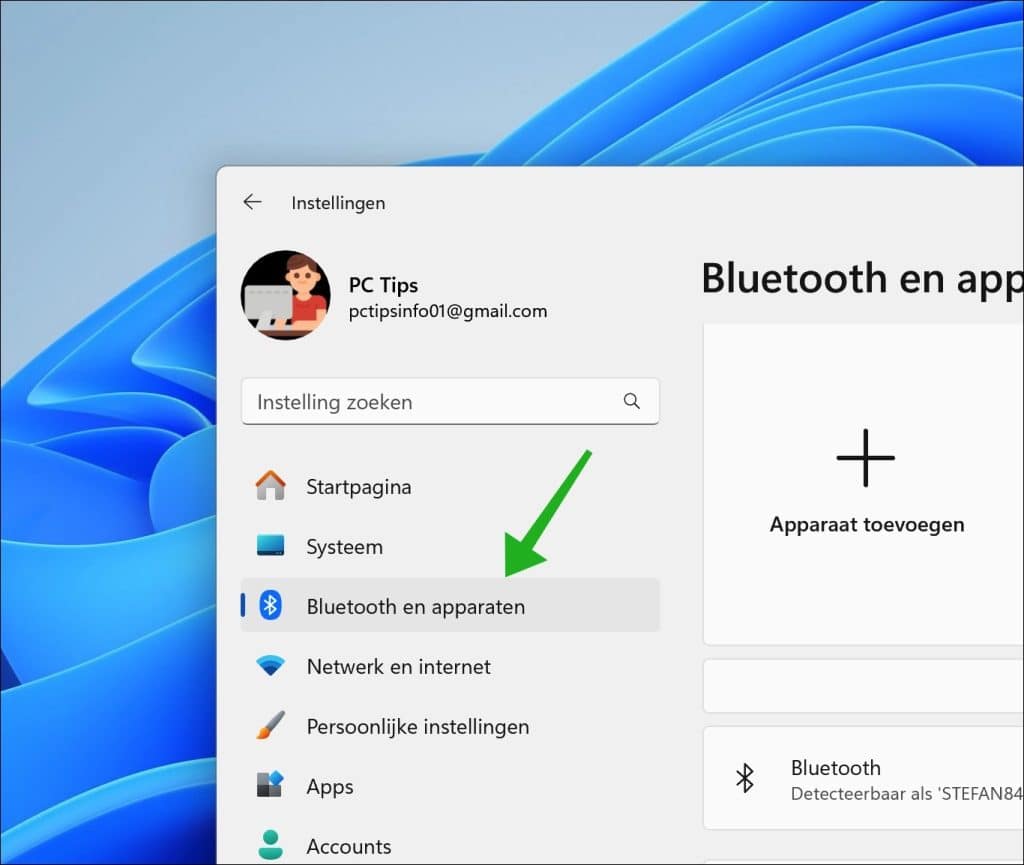
En vervolgens op Touchpad.
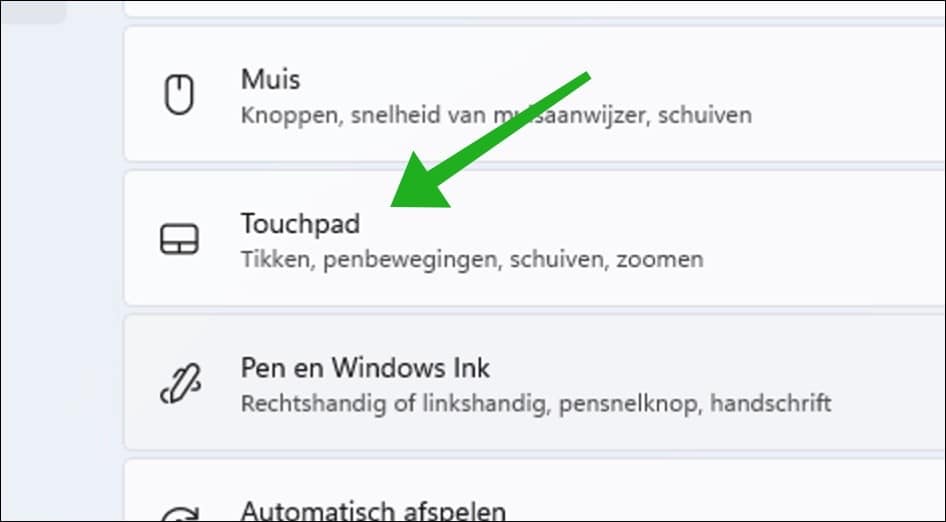

De taakbalk in Windows 11 bevat standaard allerlei knoppen en functies die u waarschijnlijk niet allemaal gebruikt. Denk…

Wanneer u een document afdrukt in Windows, komt deze altijd eerst in de printwachtrij terecht. Soms blijft een…

Of u nu een presentatie wilt tonen, foto’s en video’s wilt laten zien of gewoon uw bureaublad wilt…

Wanneer u regelmatig een specifieke instelling dient aan te passen, dan kunt u een snelkoppeling maken naar deze…

Wanneer u in Windows 11 op Afsluiten klikt, verwacht u dat de computer volledig wordt uitgeschakeld. Toch kan…
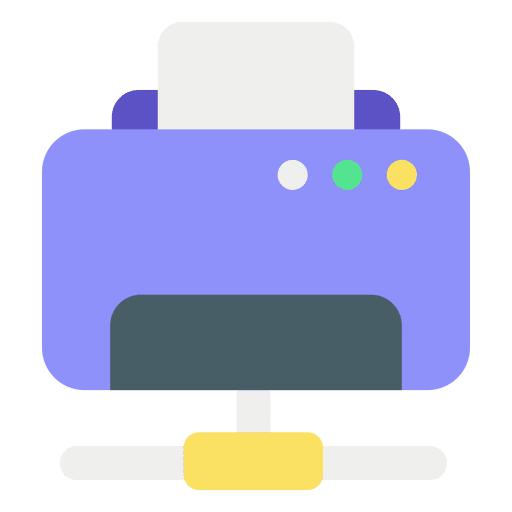
Als u het IP-adres van een printer wilt achterhalen, dan wilt u de printer meestal opnieuw instellen, problemen…
Zorg dat het Touchpad is ingeschakeld.
Gerelateerd: Touchpad werkt niet.
Onder de Schuiven en zoomen instellingen, schakelt u de optie: Slepen met twee vingers om te schuiven, in.
U heeft vervolgens de opties om de schuifrichting aan te passen naar:
- Omlaag bewegen om omhoog te schuiven.
- Omlaag bewegen om omlaag te schuiven.
Eventueel kunt u ook de optie: Knijpen om in te zoomen, inschakelen.
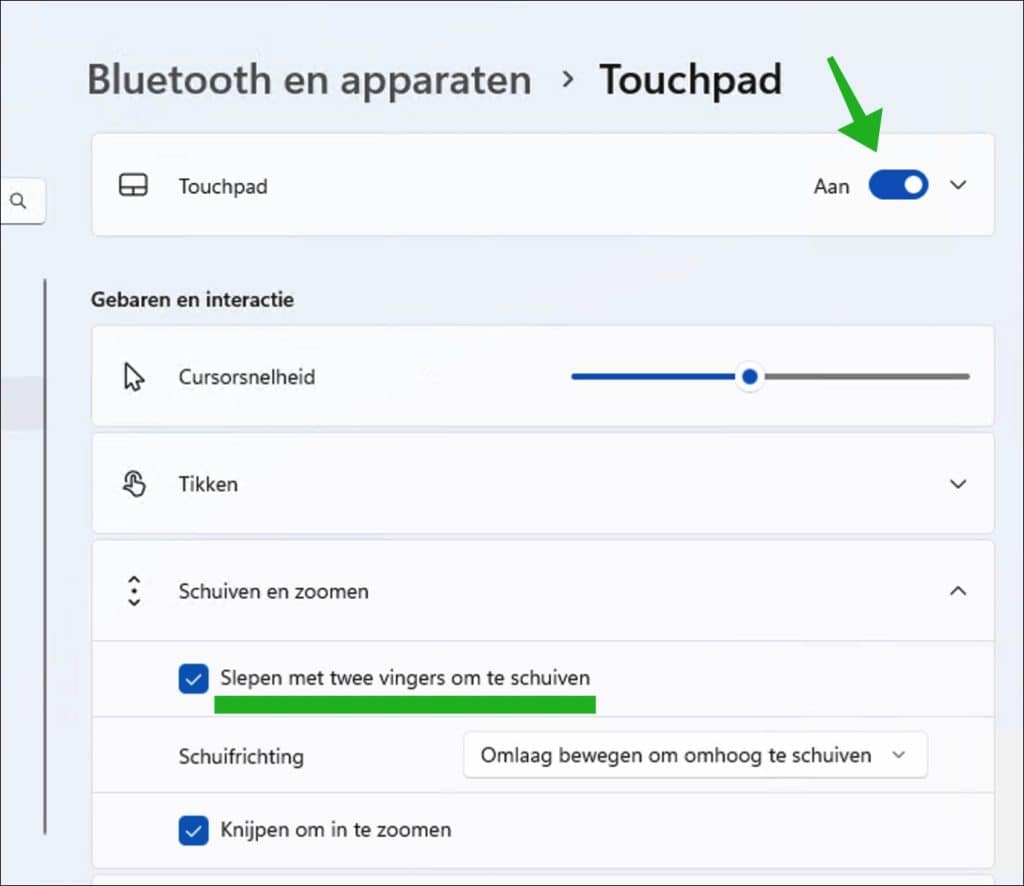
Onder meer touchpadinstellingen vind u nog meer opties voor het touchpad.
Meer hierover leest u hier:
- Gevoeligheid van het Touchpad wijzigen in Windows 11
- Veeg richting van het touchpad wijzigen in Windows 11
Ik hoop u hiermee geholpen te hebben. Bedankt voor het lezen!

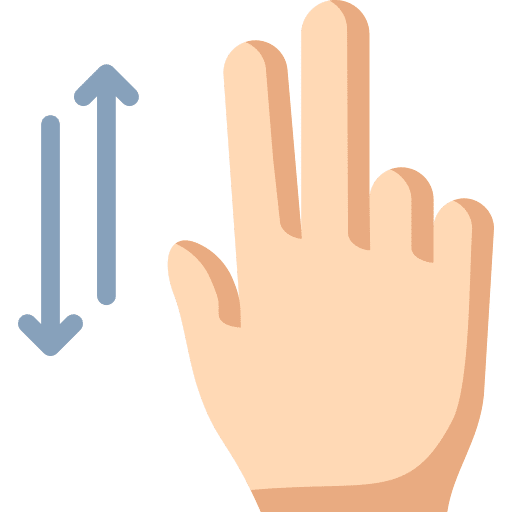
Help mee
Mijn computertips zijn gratis en bedoeld om andere mensen te helpen. Door deze pc-tip te delen op een website of social media, helpt u mij meer mensen te bereiken.Overzicht met computertips
Bekijk ook mijn uitgebreide overzicht met praktische computertips, overzichtelijk gesorteerd per categorie.